win7系统中了arp病毒怎么清除?win7系统中了arp病毒的解决方法
互联网在为大家带来便利的同时,也带来了一定的风险,想必大家都遇到过电脑中病毒的情况。最近许多网友说win7系统无法正常上网,网络总是会断开,其实这是中了arp病毒引起的,该怎么清除arp病毒呢?今天给大家带来win7电脑清除arp病毒的操作步骤。
具体方法如下:
1、同时按下Windows标志键及R键,打开运行;在运行窗口中输入“cmd”,然后回车或者单击确定按钮,进入命令提示符界面;如图所示:
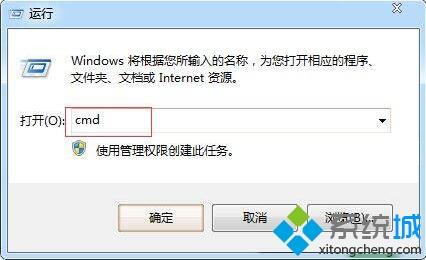
2、在命令提示符下输入:ipconfig /all,查看本机的IP及MAC地址;如图所示:

3、在命令提示符下输入:arp -a,显示在电脑缓存中存储的IP与MAC地址对应表,同时可查看网关的IP地址及MAC地址;如图所示:
4、在命令提示符下键入:arp -d,删除IP与MAC地址对应表,并重新建立;如图所示:
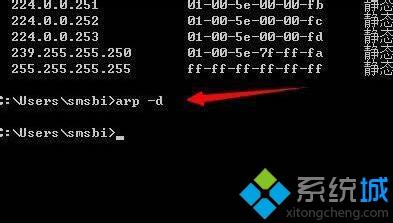
5、在局域网中找到ARP病毒的源头,通过ARP -a命令中获得的网关的MAC地址,如果不是正常网关的MAC地址那就是ARP攻击的源头;如图所示:
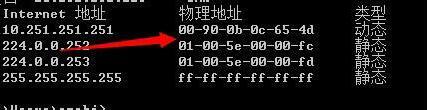
6、找到ARP攻击的源头后,首使用杀毒软件进行查杀,对于ARP病毒一般杀毒软件均可查杀(需将病毒库及时更新)。如图所示:

7、同时你还需要打开防火墙,以防止ARP病毒的再次入侵。如图所示:

如果电脑的时候不知道怎么去除arp病毒,可以根据上述方法步骤进行操作哦,非常好用,希望大家可以掌握。
相关教程:中arp病毒了怎么办怎样清除电脑病毒ripper病毒彻底清除方法我告诉你msdn版权声明:以上内容作者已申请原创保护,未经允许不得转载,侵权必究!授权事宜、对本内容有异议或投诉,敬请联系网站管理员,我们将尽快回复您,谢谢合作!










